
Apague arquivos e pastas do Mac
Você pode remover arquivos, pastas ou outros itens que não são mais necessários a qualquer momento. Comece arrastando itens para o Lixo no Dock. Porém os itens não serão apagados até que você esvazie o Lixo.
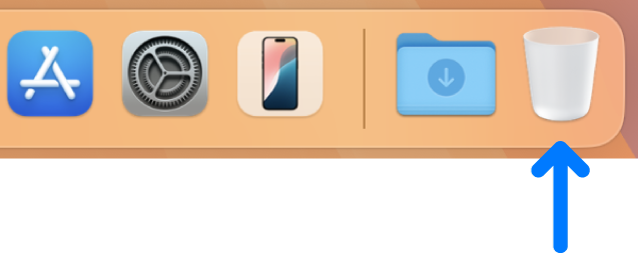
Nota: caso tenha desativado o Time Machine ou não tenha feito o backup dos seus arquivos recentemente, armazene uma cópia de backup em um dispositivo de armazenamento, caso mude de ideia e queira recuperar o item posteriormente.
Apague um item do Mac ou do iCloud Drive
No Mac, arraste o item para o Lixo no Dock ou selecione o item e pressione Comando + Apagar. Se um item estiver bloqueado, clique em Continuar para confirmar que você deseja movê-lo para o Lixo.
Para buscar e localizar arquivos que deseja apagar, consulte Delimite os resultados de busca.
Se um item estiver bloqueado, você precisa confirmar se quer movê-lo para o Lixo ou desbloqueá-lo antes. Para desbloquear o item primeiro, selecione-o, escolha Arquivo > Obter Informações (ou pressione Comando + I) e desmarque a opção Bloqueado. Se você não iniciou a sessão como um administrador, pode ser necessário clicar em ![]() para desbloqueá-lo e inserir o nome e a senha de um administrador (ou usar o Touch ID ou o Apple Watch).
para desbloqueá-lo e inserir o nome e a senha de um administrador (ou usar o Touch ID ou o Apple Watch).
Esvazie o Lixo
No Mac, clique no ícone do Lixo no Dock.
Na janela exibida, realize uma das seguintes ações:
Apagar um item do Lixo: Controle + clique no item que deseja apagar e escolha Apagar Imediatamente.
Na mensagem de aviso que aparecer, clique em Apagar.
Esvaziar todo o Lixo: clique no botão Esvaziar no canto superior direito da janela do Finder. Você também pode clicar em
 no Dock e escolher Finder > Esvaziar Lixo.
no Dock e escolher Finder > Esvaziar Lixo.Na mensagem de aviso que aparecer, clique em Esvaziar Lixo.
Os itens que você move para o Lixo do Mac continuam nele até você esvaziá-lo. Você pode optar por esvaziar o Lixo automaticamente no ajuste Finder.
ADVERTÊNCIA: Todos os itens removidos do Lixo são apagados permanentemente e ficam indisponíveis.
Os itens movidos do iCloud Drive para o Lixo são apagados automaticamente após 30 dias, independentemente do ajuste Finder. Você pode optar por esvaziar o Lixo em menos de 30 dias. Para obter informações sobre como restaurar itens que você apagou do iCloud Drive, consulte Use iCloud.com para restaurar e recuperar informações do iCloud no Guia de Uso do iCloud.
Evite que a mensagem de aviso do Lixo apareça
Para impedir que a mensagem de aviso do Lixo apareça no Mac, realize uma das seguintes ações:
Uma vez: pressione a tecla Opção ao clicar em Esvaziar ou ao escolher Esvaziar Lixo.
Sempre: desative o aviso no painel Avançado do ajuste Finder. No Finder
 , escolha Finder > Ajustes, clique em Avançado e desmarque “Mostrar aviso antes de esvaziar o Lixo”.
, escolha Finder > Ajustes, clique em Avançado e desmarque “Mostrar aviso antes de esvaziar o Lixo”.
Caso mude de ideia antes de esvaziar o Lixo
No Mac, clique no ícone do Lixo no Dock.
Arraste o item para fora do Lixo ou selecione o item e escolha Arquivo > Colocar de Volta.
Remova automaticamente os itens do Lixo depois de 30 dias
No Finder
 no Mac, escolha Finder > Ajustes e clique em Avançado.
no Mac, escolha Finder > Ajustes e clique em Avançado.Selecione “Remover itens do Lixo após 30 dias”.
Nota: os itens removidos automaticamente do Lixo são apagados permanentemente e ficam indisponíveis. Caso queira um item apagado mais tarde, crie backups do Time Machine ou armazene uma cópia de backup em um dispositivo de armazenamento.
